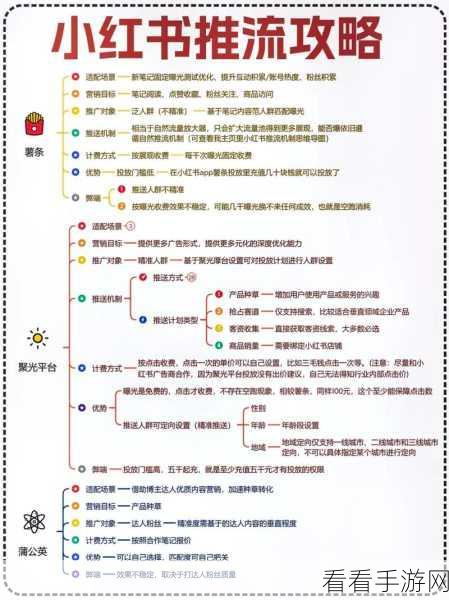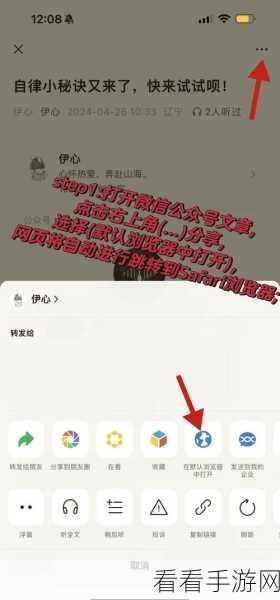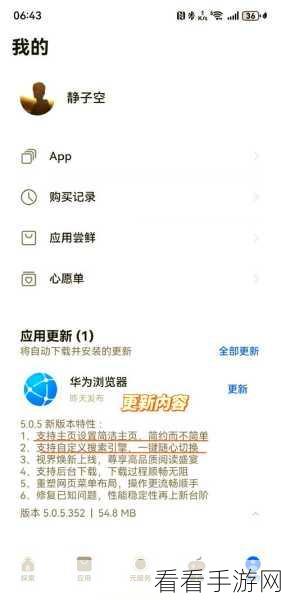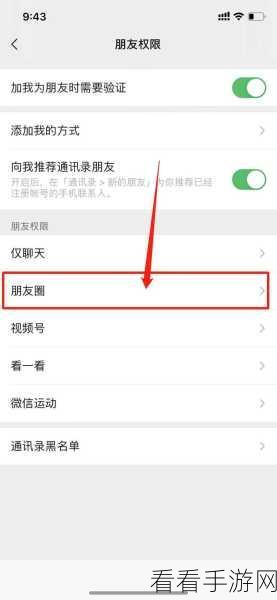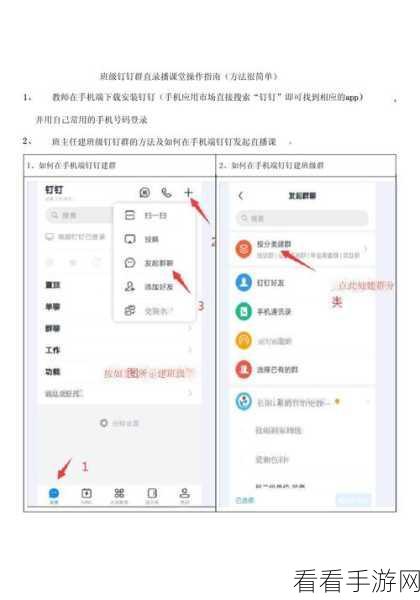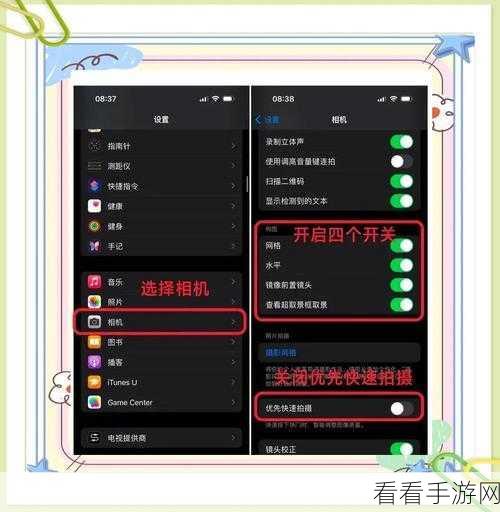WPS 中设置两个纵坐标轴,是不少用户在处理数据图表时面临的难题,但别担心,掌握了正确的方法,这将变得轻而易举。
想要实现 WPS 中两个纵坐标轴的设置,第一步需要打开相关的数据表格,并选中要生成图表的数据区域,在菜单栏中找到“插入”选项,点击其中的“图表”功能,在弹出的图表类型选择窗口中,根据数据特点和需求,选择合适的图表类型,比如折线图、柱状图等。
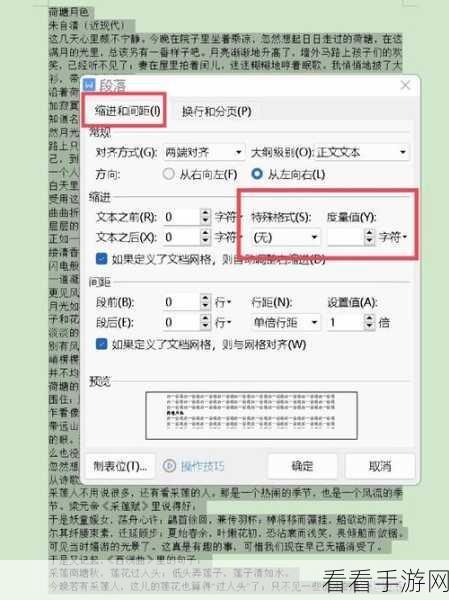
完成图表类型的选择后,就进入到关键的设置环节,在生成的图表上右键单击,弹出菜单中选择“选择数据”,在弹出的“选择数据源”窗口中,点击“切换行列”按钮,对数据的行列进行调整,以确保图表能够准确反映数据关系。
再次在图表上右键单击,这次选择“更改图表类型”,在新弹出的窗口中,切换到“组合图”选项卡,可以对不同的数据系列进行个性化的设置,比如将其中一个数据系列设置为“次坐标轴”,从而实现两个纵坐标轴的效果。

还需要注意的是,设置完成后,要仔细检查图表的各项参数,如坐标轴的刻度、标题、数据标签等,确保图表的清晰和准确。
通过以上步骤,您就能成功在 WPS 中设置两个纵坐标轴,让数据展示更加直观和丰富。
参考来源:WPS 官方帮助文档及个人实践经验总结。